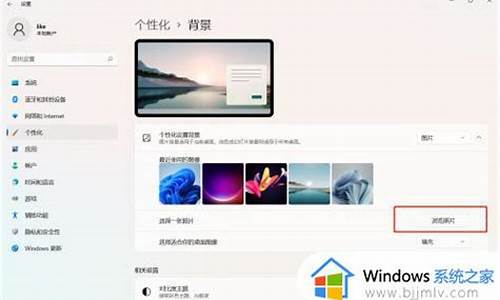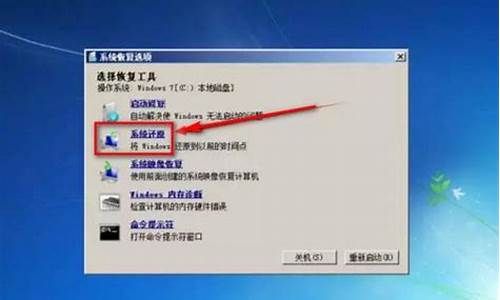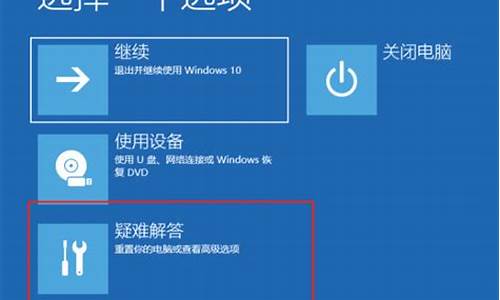win10电脑系统时间老是不对-win10电脑时间总是不对
1.win10系统时间总是不对如何解决
2.win10系统时间不准确怎么办|win10系统校正时间的方法
3.Win10每次开机电脑时间都不对的原因和解决方法
win10系统时间总是不对如何解决

平常不管是工作还是学习我们都离不开电脑,但是电脑使用久了之后难免会遇到一些问题,例如最近就有网友发现自己的win10纯净版电脑出现了系统时间总是不对的情况,该怎么来解决呢?下面本文就为大家整理了关于win10时间总是不对的处理办法,一起往下看吧。
处理办法如下:
1、检查主板上的CMOS电池,如果没电了,则需要更换。
2、设置同步更新时间,在电脑桌面左下角搜索并打开“控制面板”。
3、点击“日期和时间”。
4、在“日期和时间”弹出窗口中点击“Internet时间”选项卡。
5、点击“更改设置”按钮之后,勾选“与Internet时间服务器同步”选项,在“服务器”下拉列表中选择一个时间服务器地址之后点击“立即同步”即可,也可以默认时间服务器。
上面给大家分享的就是关于win10时间总是不对的处理办法啦,有遇到同样情况的可以参考上面的方法来解决哦。
win10系统时间不准确怎么办|win10系统校正时间的方法
一般win10系统桌面右下角时间都是默认设置好的,自从购买新电脑系统安装那一刻起,就已经设定好了。工作时大家会看直接看电脑时间来规划内容,但很多时候我们都会遇到电脑时间不准确的问题,这时候该如何校对时间?让win10系统时间恢复正常?大家可以一起参考下文步骤设置正确的时间。
Win10系统校正时间的方法:
1、在校准时间之前,先判断一下自己电脑的时间是不是错了,直接百度,输入“时间”,就能得出标准的北京时间了,这个一定要在联网的状态下进行哦,如果发现电脑时间和,网页上显示的时间不一致,那么就开始校准时间吧!
2、用你的鼠标点击屏幕右下方的时间,不管是哪个系统,一般时间都是默认在右下角的,点击电脑右下角的时间,我们选择“日期和时间调整”。
3、进入时间设置界面的方法还有点击左下角的开始,找到设置,点击进去。进入到“时间和日期”调整的界面,把“自动设置时间”的开关设置成“开”。
4、在设置的属性框里面,找到并点击“时间和语言”。点击进入。再一次搜索北京时间进行校正。
现如今大家的生活节奏都较快,每一分钟都被事情给安排的满满,如果你win10系统时间不对,会影响工作效率的。
Win10每次开机电脑时间都不对的原因和解决方法
Win10系统开机时间都是不对的,总是乱七八糟,明明之前已经调整为精准时间了。系统时间都不对,导致一些网页、软件都无法打开,为什么会出现这样问他?这是因为电脑的主板电池没有电了,导致时间不能保存,需要通过更换电脑电池来解决,下面快来看看解决方法。
具体方法如下:
1、首先我们打开机箱,我们在主板上就可以找到纽扣电池了,有些可能会被独立显卡挡住,我们可能需要将独立显卡卸了,才可以取电池。
2、CMOS电池座上有一个固定电池的卡榫,我们可以用螺丝起子或者直接用手压下卡榫,是往外掰卡榫,主板纽扣电池会自动弹出。
3、纽扣电池已经自动弹出的状态,此时我们用手取下即可。
4、最后我们把新的主板纽扣电池重新安装就可以了,进入系统可能还需要设置一下时间,之后就不需要了。
5、如果是笔记本,那么需要专业的维修人员才可以拆解,一般用户建议不要自己更换。
Win10每次开机电脑时间都不对的原因和解决方法分享到这里了,几个步骤操作后,系统时间变得准确多了。
声明:本站所有文章资源内容,如无特殊说明或标注,均为采集网络资源。如若本站内容侵犯了原著者的合法权益,可联系本站删除。